Нет описания правки |
Нет описания правки |
||
| Строка 14: | Строка 14: | ||
#*'''Delay''' (''задержка'') | #*'''Delay''' (''задержка'') | ||
#'''Frequency Range''' (''частотный диапазон'') - устанавливает диапазон, который нужно извлечь или удалить. Стандартные диапазоны включают мужской голос, женский голос, [[бас]], и весть спектр. Выберите '''Custom''' для определения частотного диапазона. | #'''Frequency Range''' (''частотный диапазон'') - устанавливает диапазон, который нужно извлечь или удалить. Стандартные диапазоны включают мужской голос, женский голос, [[бас]], и весть спектр. Выберите '''Custom''' для определения частотного диапазона. | ||
#*''' | #*'''Start''' (''начало'') | ||
#*'''End''' (''конец'') | #*'''End''' (''конец'') | ||
#*'''Center Frequency''' (''центральная частота'') | #*'''Center Frequency''' (''центральная частота'') | ||
Текущая версия от 16:08, 4 октября 2019
Данная статья является частью цикла статей "Adobe Audition"
Эффект сохраняет или удаляет частоты которые являются общими как для левого так и для правого каналов — другими словами, звуки которые расположены в центре панорамы. Часто голос, бас и ведущие инструменты записаны именно таким образом. В результате, вы можете использовать этот эффект, чтобы выделить поднять уровень вокала, баса, бочки или же вы можете удалить любой из них для создания караоке-микса.
Вкладка извлечения (Extraction)
Ограничивает извлекаемый звук, который отвечает определенным свойствам.
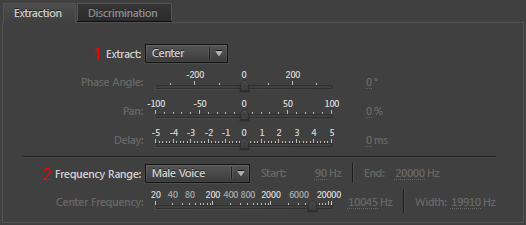
- Extract (извлечь) - выберите звук в центре, слева, справа, или объём каналов, или же выберите Custom и укажите точный угол фазы, процент панорамы, и время задержки для звука который вы хотите извлечь или удалить. (Вариант Surround извлекает звук который находится в противофазе между левым и правым каналами).
- Phase Angle (угол фазы)
- Pan (панорама)
- Delay (задержка)
- Frequency Range (частотный диапазон) - устанавливает диапазон, который нужно извлечь или удалить. Стандартные диапазоны включают мужской голос, женский голос, бас, и весть спектр. Выберите Custom для определения частотного диапазона.
- Start (начало)
- End (конец)
- Center Frequency (центральная частота)
- Width (ширина)
Вкладка распознавания (Discrimination)
Включает в себя параметры, которые помогают определить центральный канал.
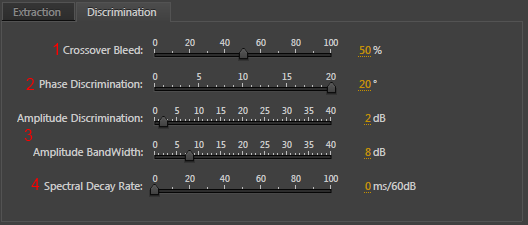
- Crossover Bleed (выпускающий кроссовер) - переместите ползунок влево, чтобы увеличить пропускаемый звук и сделать звук менее искусственным. Переместите ползунок вправо, чтобы отделить материал центрального канала из микса.
- Phase Discrimination (распознавания фазы) - в общем большие значения лучше работают для извлечения центрального канала, в то время как низкие для удаления центрального канала. Низкие значения допускают большее пропускание и не могут эффективно выделить вокал в миксе, но они могут быть более эффективными при захвате всего центрального материала. Как правило, хорошо работают значения в диапазоне от 2 до 7.
- Amplitude Discrimination и Amplitude BandWidth (распознавание амплитуды и полоса пропускания амплитуды) - суммирует левый и правый каналы и создаёт противофазный третий канал, который Audition использует, для подавления похожих частот. Если амплитуда на каждой частоте похожа, звук в общей фазе для каждого канала это также считается. Низкие значения Amplitude Discrimination и Amplitude Bandwidth вырезают больше материала из микса, но также могут вырезать и вокал. Высокие значения заставляют извлечение больше зависеть от фазы материала и меньше от амплитуды канала. Хорошо работают значения Amplitude Discrimination между 0.5 и 10, а Amplitude Bandwidth между 1 и 20.
- Spectral Decay Rate (скорость спектрального распада) - держите данный параметр = 0%, для более быстрой обработки. Установите значения от 80% до 98%, чтобы сгладить фоновые искажения.
Расширенные настройки (Advanced)
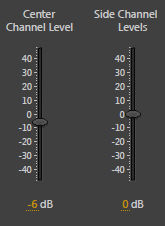
- Center Channel Levels и Side Channel Levels (уровни центра и боковых каналов) - определяет количество выбранного сигнала, который вы хотите извлечь или удалить. Перемещайте ползунки вверх для включения дополнительных материалов.

- Advanced (расширить) - нажмите треугольник для отображения следующих параметров:
- FFT Size (размер быстрого преобразование Фурье) - определяет размер быстрого преобразование Фурье, низкие значения увеличивают скорость обработки, а высокие улучшают качество. В общем, настройки между 4096 и 10240 работают лучше всего.
- Overlays (наложение) - определяет количество FFT окон, которые пересекаются. Высокие значения могут производить гладкий результат или эффект хоруса, также они требуют более длительной обработки. Низкие значения могут производить булькающие фоновые шумы. Хорошо работают значения от 3 до 9.
- Window Width (ширина окна) - определяет процент каждого FFT окна. Хорошо работают значения от 30% до 100%.

